Comment créer une story Facebook

Les stories Facebook peuvent être très amusantes à réaliser. Voici comment vous pouvez créer une story sur votre appareil Android et votre ordinateur.
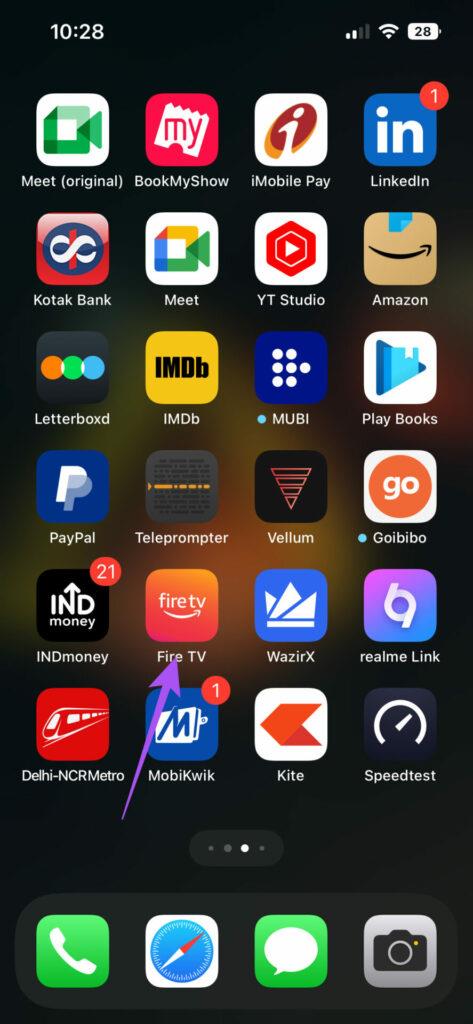
Lorsque vous ne trouvez pas votre Amazon Fire TV Remote, vous pouvez utiliser l' application Fire TV Remote sur votre téléphone . C'est une bonne alternative à la télécommande physique qui vous permet de contrôler toutes les fonctions de navigation de votre Amazon Fire TV Stick.

Mais certains utilisateurs trouvent ennuyeux que même l'application Fire TV Remote cesse de fonctionner correctement. Si vous faites également partie de ceux-là, cet article partagera les meilleurs correctifs pour l'application Fire TV Remote qui ne fonctionne pas sur votre iPhone ou Android.
La première solution que nous recommandons lorsque l'application à distance Fire TV ne se connecte pas consiste à vous assurer que votre appareil mobile et votre appareil Amazon Fire TV sont connectés au même réseau Wi-Fi. Ce n'est qu'alors que vous pourrez connecter et contrôler votre appareil Fire TV. Une fois connecté au même réseau Wi-Fi, nous vous suggérons de vous rapprocher un peu de votre Fire TV Stick. Cela aidera votre appareil mobile à localiser rapidement votre modèle Fire TV sur votre réseau Wi-Fi.
Si l'application Fire TV Remote ne parvient toujours pas à trouver votre appareil Fire TV, vous devez vous assurer que les deux utilisent le même compte Amazon. Cela ressemble à la façon dont vous connectez différents appareils Apple uniquement après qu'ils soient sur le même réseau Wi-Fi et connectés au même compte Apple.
Étape 1 : Ouvrez l'application Fire TV Remote sur votre iPhone ou votre téléphone Android.

Étape 2 : Appuyez sur Plus en bas et vérifiez votre compte Amazon.

Étape 1 : Accédez aux paramètres sur la page d’accueil de votre Fire TV Stick.

Étape 2 : Sélectionnez Paramètres de compte et de profil.

Étape 3 : Sélectionnez « Compte Amazon » et vérifiez si vous l'utilisez également sur l'application à distance Fire TV.

Une fois que vous avez confirmé que vous utilisez le même compte Amazon sur vos appareils, nous vous suggérons de réinstaller l'application Fire TV Remote sur votre mobile. Il s'agit d'une autre solution simple mais efficace qui semble fonctionner la plupart du temps lorsque vous rencontrez des problèmes avec l'application à distance Fire TV.
Si vous ne parvenez toujours pas à utiliser l'application pour contrôler votre appareil Fire TV, nous vous suggérons de vider le cache de son application sur votre iPhone ou votre téléphone Android. Vider le cache de l'application supprimera les fichiers de cache corrompus, ce qui pourrait empêcher l'application de fonctionner correctement.
Étape 1 : Ouvrez l'application Paramètres et appuyez sur Général.


Étape 2 : Sélectionnez Stockage iPhone et appuyez sur Fire TV.


Étape 3 : Appuyez sur Offload App et sélectionnez à nouveau Offload App pour confirmer.


Installez à nouveau l'application et vérifiez si le problème est résolu.
Étape 1 : Appuyez longuement sur l'icône de l'application Fire TV et appuyez sur Informations sur l'application.

Étape 2 : Appuyez sur Stockage et cache et sélectionnez Effacer le cache.


Étape 3 : Fermez les informations sur l'application et relancez l'application à distance Fire TV pour vérifier si le problème est résolu.
Si aucune des solutions n’a fonctionné pour vous, la dernière consiste à réinitialiser les paramètres réseau de votre iPhone ou téléphone Android. Cela restaurera tous les paramètres réseau sans fil de votre appareil par défaut. Vous devrez vous reconnecter à votre réseau Wi-Fi et sélectionner les préférences réseau après avoir suivi cette étape.
Étape 1 : Ouvrez l'application Paramètres et appuyez sur Général.


Étape 2 : Faites défiler vers le bas et sélectionnez Transférer ou Réinitialiser l'iPhone.

Étape 3 : Appuyez sur Réinitialiser et sélectionnez Réinitialiser les paramètres réseau pour confirmer.


Étape 4 : Suivez les instructions à l'écran pour terminer le processus. Après cela, ouvrez l'application Fire TV Remote et vérifiez si le problème est résolu.
Étape 1 : Ouvrez Paramètres et appuyez sur Système.


Étape 2 : Sélectionnez les options de réinitialisation et appuyez sur Réinitialiser le Wi-Fi, le mobile et le Bluetooth.


Étape 3 : Appuyez à nouveau sur Réinitialiser les paramètres pour confirmer.

Étape 4 : Une fois terminé, ouvrez l'application à distance Fire TV et vérifiez si le problème est résolu.
Ces solutions vous aideront chaque fois que votre application Fire TV Remote ne fonctionne pas. L'application peut également vous sauver la mise lorsque la batterie de la télécommande Fire TV est faible ou si vous souhaitez simplement faire une blague à votre famille. Vous pouvez également ajouter des accessoires à votre configuration Amazon Fire TV .
Les stories Facebook peuvent être très amusantes à réaliser. Voici comment vous pouvez créer une story sur votre appareil Android et votre ordinateur.
Découvrez comment désactiver les vidéos en lecture automatique ennuyeuses dans Google Chrome et Mozilla Firefox grâce à ce tutoriel.
Résoudre un problème où la Samsung Galaxy Tab A est bloquée sur un écran noir et ne s
Un tutoriel montrant deux solutions pour empêcher définitivement les applications de démarrer au démarrage de votre appareil Android.
Ce tutoriel vous montre comment transférer un message texte depuis un appareil Android en utilisant l
Comment activer ou désactiver les fonctionnalités de vérification orthographique dans le système d
Vous vous demandez si vous pouvez utiliser ce chargeur provenant d’un autre appareil avec votre téléphone ou votre tablette ? Cet article informatif a quelques réponses pour vous.
Lorsque Samsung a dévoilé sa nouvelle gamme de tablettes phares, il y avait beaucoup à attendre. Non seulement les Galaxy Tab S9 et S9+ apportent des améliorations attendues par rapport à la série Tab S8, mais Samsung a également introduit la Galaxy Tab S9 Ultra.
Aimez-vous lire des eBooks sur les tablettes Amazon Kindle Fire ? Découvrez comment ajouter des notes et surligner du texte dans un livre sur Kindle Fire.
Vous souhaitez organiser le système de signets de votre tablette Amazon Fire ? Lisez cet article pour apprendre à ajouter, supprimer et éditer des signets dès maintenant !






